Spoločnosť Microsoft vydala nové kroky na zmiernenie a obnovu problémov s úložnými priestormi v systéme Windows 10 verzie 2004
5 min. čítať
Publikované dňa
Prečítajte si našu informačnú stránku a zistite, ako môžete pomôcť MSPoweruser udržať redakčný tím Čítaj viac
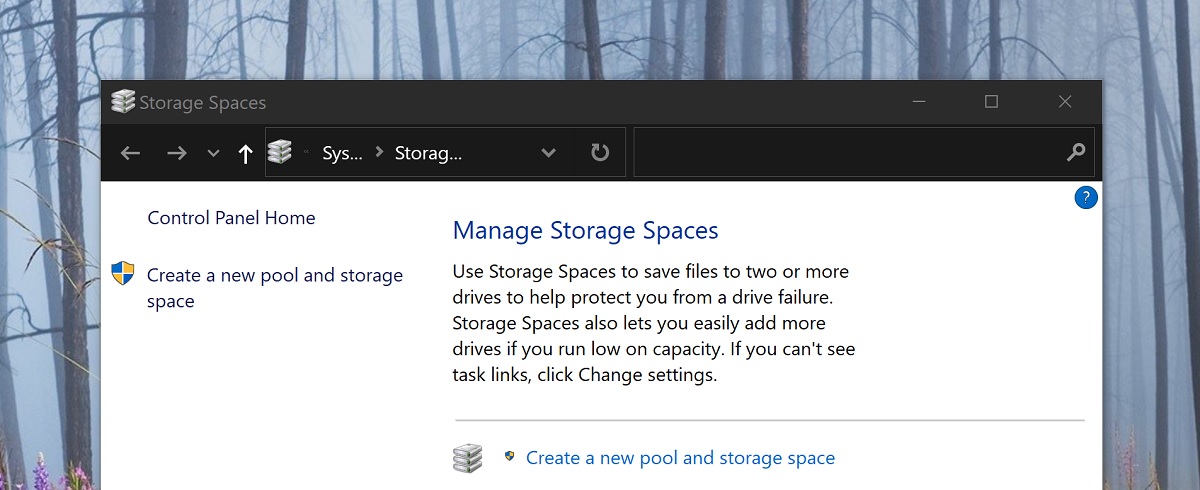
Vydanie Windowsu 10 2004 spôsobilo pomerne vážny problém s Storage Spaces, verziou RAID od Microsoftu v systéme Windows 10, čo môže viesť k strate údajov.
Zariadenia používajúce paritné úložné priestory môžu mať problémy s používaním alebo prístupom k ich úložným priestorom po aktualizácii na Windows 10, verzia 2004 (aktualizácia z mája 2020) a Windows Server, verzia 2004. Pri použití niektorých konfigurácií sa môžu oddiely pre paritné úložné priestory zobrazovať ako RAW v Správca diskov.
Spoločnosť Microsoft použila pozastavenie kompatibility na tieto zariadenia pomocou úložiska, ktoré je oddelené od inštalácie alebo ponúkaného systému Windows 10, verzia 2004, ale ak ste už inovovali a máte problém, spoločnosť Microsoft vydala nástroj na riešenie problémov na pomoc postihnutým používateľom, ktorý by sa mal spustiť automaticky.
Ak nie, spoločnosť Microsoft vám odporúča skontrolovať nastavenia nástroja na riešenie problémov.
Pomocou nasledujúcich krokov môžete overiť, či sa nástroj na riešenie problémov spustil:
- vybrať štart a typ: riešenie
- vybrať Riešenie problémov s nastaveniami
- vybrať Zobraziť históriu v Riešenie problémov časť nastavenie dialóg.
- Ak sa nástroj na riešenie problémov pokúsil spustiť, uvidíte a nástroj na riešenie kritických problémov or odporúčaný nástroj na riešenie problémov s názvom a popisom z tabuľky nižšie. Stĺpec s poznámkami vysvetľuje, čo robí nástroj na riešenie problémov.
| nadpis | Popis | Poznámky |
| Nástroj na riešenie problémov s hardvérom a zariadeniami | Automaticky zmeňte nastavenia systému, aby ste vyriešili problém na svojom zariadení. | Tento nástroj na riešenie problémov zabráni problémom s údajmi vo vašich úložných priestoroch. Po spustení nástroja na riešenie problémov nebudete môcť zapisovať do svojich úložných priestorov. |
| Poradca pri riešení problémov s úložným priestorom | Vo vašom paritnom ukladacom priestore bolo zistené poškodenie údajov. Tento nástroj na riešenie problémov podniká kroky na zabránenie ďalšej korupcii. Obnoví tiež prístup na zápis, ak bol priestor predtým označený len na čítanie. Ďalšie informácie a odporúčané akcie nájdete na nižšie uvedenom odkaze. | Tento nástroj na riešenie problémov zmierni problém pre niektorých používateľov a obnoví prístup na čítanie a zápis do vašich paritných úložných priestorov.
Poznámky Súbory, ktoré už mali problémy, možno bude potrebné obnoviť. Ďalšie informácie nájdete v časti „Obnovenie súborov“ nižšie. |
Poznámky Pri vykonávaní vyššie uvedených krokov na zariadeniach používajúcich jednoduché úložné priestory alebo zrkadlové úložné priestory sa môže zobraziť a Nebolo možné spustiť správa pre poradcu pri riešení problémov. Očakáva sa to, pretože jednoduché úložné priestory a zrkadlové úložné priestory nie sú týmto problémom ovplyvnené. Pri týchto typoch úložných priestorov nie je potrebný nástroj na riešenie problémov a kroky uvedené nižšie. Ak používate paritné úložné priestory a dostanete a Nebolo možné spustiť správu, potom možno budete musieť použiť kroky uvedené nižšie.
Ak používate Windows Server, verziu 2004 alebo nástroj na riešenie problémov ešte nebol spustený, môžete ho označiť ako iba na čítanie pomocou nasledujúcich pokynov:
- vybrať štart a typ: PowerShell
- Kliknite pravým tlačidlom myši alebo dlho stlačte Windows PowerShell a zvoľte Spustiť ako správca.
- Ak sa zobrazí výzva a Riadenie prístupu používateľov dialóg pre Windows PowerShellvyberte Áno.
- V dialógovom okne PowerShell zadajte nasledujúci príkaz a stlačte kláves enter:
Get-VirtualDisk | ? ResiliencySettingName -eq Parity | Get-Disk | Set-Disk -IsReadOnly $true - Vaše úložné priestory by teraz mali byť nastavené len na čítanie, čo znamená, že do nich nebudete môcť zapisovať. Vaše zariadenie bude stále použiteľné a každý zväzok, ktorý sa nezobrazí ako RAW, by mal byť čitateľný.
Poznámky Vyššie uvedené kroky sú ekvivalentom vyššie uvedeného nástroja na riešenie problémov Nástroj na riešenie problémov s hardvérom a zariadeniami. V súčasnosti neexistuje žiadny manuálny ekvivalent k nástroju na riešenie problémov s názvom Poradca pri riešení problémov s úložným priestorom.
Obnovte súbory
Ak máte prístup k svojim paritným ukladacím priestorom a nezobrazuje sa ako RAW in disk manager, môžete sa pokúsiť o obnovenie pomocou WinFR a nižšie uvedených krokov. Viac informácií o tom, ako používať WinFR, nájdete na Obnovte stratené súbory v systéme Windows 10
- Stiahnite si a spustite nástroj z https://www.microsoft.com/store/apps/9N26S50LN705
- beh segmentový režim (
/r) s príznak nevymazaných súborov (/u) obnoviť súbory z vašich zväzkov NTFS. V predvolenom nastavení sa tým obnovia všetky možné súbory. Môžete pridať príznaky filtra, ak vás zaujímajú iba určité formáty súborov (ako napr/n *.docx) a na zníženie obnovy systémových súborov. Príklad príkazu na obnovenie všetkýchdocxsúbory prítomné vC:jazdiť doD:\SpacesRecoveryZložka:winfr.exe C: D:\SpacesRecovery /r /u /n*.docx - Po dokončení príkazu môžete zobraziť obnovené súbory. Vo vyššie uvedenom príklade by ste mali prejsť na
D:\SpacesRecoveryurobiť tak. Ak narazíte na problémy s používaním WinFR, kontaktujte nás [chránené e-mailom].
Ak máte zväzok ReFS, ktorý sa zobrazuje ako RAW in disk manager, môžete použiť príkaz refsutil salvage obnoviť údaje na objem ekvivalentnej veľkosti. Existujú dve možnosti príkazu na záchranu: rýchly a úplný. Rýchla obnova nemusí obnoviť toľko údajov ako úplná obnova.
Ak chcete vykonať rýchle zotavenie:
Vo zvýšenom príkazovom riadku: refsutil salvage -QA
Napríklad: refsutil salvage -QA E: F:\SalvagedFiles
Ak chcete vykonať úplné zotavenie:
Vo zvýšenom príkazovom riadku: refsutil salvage -FA
Napríklad: refsutil salvage -FA E: F:\SalvagedFiles
Aktuálny stav problému môžete sledovať na KB4568129 vstup tu.
via Techdows








